konwertuj MPG / MPEG na MP4 z dużą szybkością i wysoką jakością obrazu / dźwięku.
- Konwertuj AVCHD na MP4
- Konwertuj MP4 na WAV
- Konwertuj MP4 na WebM
- Konwertuj MPG na MP4
- Konwertuj SWF na MP4
- Konwertuj MP4 na OGG
- Konwertuj VOB na MP4
- Konwertuj M3U8 na MP4
- Konwertuj MP4 na MPEG
- Osadź napisy w MP4
- Rozdzielacze MP4
- Usuń audio z MP4
- Konwertuj wideo 3GP na MP4
- Edytuj pliki MP4
- Konwertuj AVI na MP4
- Konwertuj MOD na MP4
- Konwertuj MP4 na MKV
- Konwertuj WMA na MP4
- Konwertuj MP4 na WMV
Bezproblemowe techniki konwersji AVI na MP4
 Zaktualizowane przez Lisa Ou / 13 kwietnia 2023 16:30
Zaktualizowane przez Lisa Ou / 13 kwietnia 2023 16:30Audio Video Interleave, lepiej znany jako AVI, to kontener multimedialny stworzony przez Microsoft. Jest kompatybilny z odtwarzaczami wideo opartymi na systemie Windows i wieloma innymi programami. AVI to doskonały format wideo z kilku powodów, takich jak wysoka jakość. Jest jednak większy niż inne formaty, jeśli go nie skompresujesz. Z drugiej strony kompresja powoduje utratę jakości. Jeśli chcesz mieć wysokiej jakości wideo o mniejszym rozmiarze, możesz przekonwertować swój plik na inne formaty, takie jak MP4, korzystając ze skutecznych programów do konwersji.
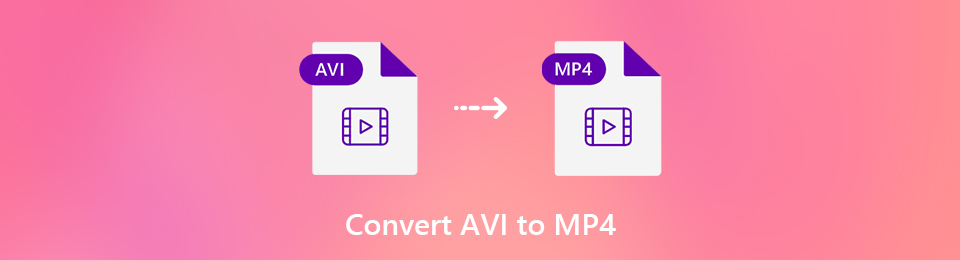
To powiedziawszy, przeszukaliśmy sieć, aby znaleźć konwertery, które są łatwo dostępne i łatwe w obsłudze. W ten sposób będziesz mógł teraz bez wysiłku konwertować AVI na MP4 za pomocą programów, które przygotowaliśmy w poniższym artykule. Niezależnie od tego, czy wolisz zainstalować narzędzie, czy użyć programu już wbudowanego w komputer, nie stanowi to problemu. Dla każdej metody podano szczegółowe wskazówki, aby szybko przejść do procesu konwersji. Odkryj je poniżej.

Lista przewodników
Część 1. Konwertuj AVI na MP4 za pomocą FoneLab Video Converter Ultimate
FoneLab Video Converter Ultimate to wygodny program, który pozwala w kilka chwil przekonwertować filmy AVI na MP4 i odwrotnie. Ten program jest jednym z najłatwiejszych w obsłudze spośród wszystkich innych konwerterów, które można znaleźć w Internecie. Wynika to z łatwego do naśladowania interfejsu, który sprawia, że konwersja jest bezproblemowa i łatwa do zrozumienia. Poza tym obsługuje wszystkie inne popularne formaty wideo, w tym MOV, MKV, M4V, ASF, MPEG i inne. Ponadto chroni jakość wideo podczas konwersji.
Video Converter Ultimate to najlepsze oprogramowanie do konwersji wideo i audio, które może konwertować MPG / MPEG na MP4 z dużą szybkością i wysoką jakością obrazu / dźwięku.
- Konwertuj dowolne wideo / audio, takie jak MPG, MP4, MOV, AVI, FLV, MP3 itp.
- Obsługuje konwersję wideo 1080p / 720p HD i 4K UHD.
- Potężne funkcje edycji, takie jak Przycinanie, Kadrowanie, Obracanie, Efekty, Ulepszenie, 3D i więcej.
Kieruj się poniższymi bezproblemowymi instrukcjami konwersji AVI na MP4 bez utraty jakości FoneLab Video Converter Ultimate:
Krok 1Pobierz plik instalatora FoneLab Video Converter Ultimate z jego strony. Aby to osiągnąć, naciśnij przycisk z napisem Darmowe pobieranie. Jeśli używasz systemu macOS, kliknij Idź do Maca wersję, aby zobaczyć przycisk pobierania z logo Apple. Następnie nadszedł czas, aby zainstalować program po umożliwieniu mu wprowadzenia zmian w urządzeniu. Następnie uruchom go na swoim komputerze.
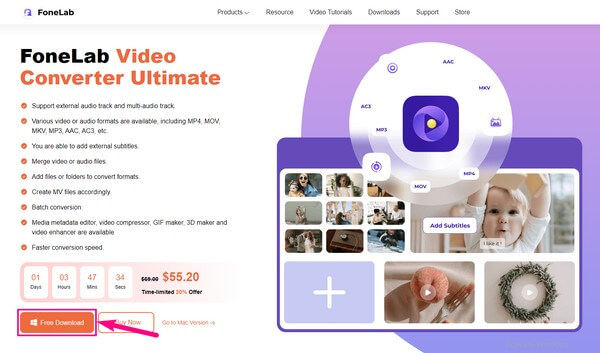
Krok 2Zostaniesz powitany przez funkcję konwersji w głównym interfejsie narzędzia. W ten sposób możesz teraz zaimportować plik AVI, który chcesz przekonwertować do programu. Kliknij "+" znak na środku pola i wybierz plik wideo, gdy pojawi się przeglądarka plików. Następnie wybierz Otwarte aby przesłać go do narzędzia.
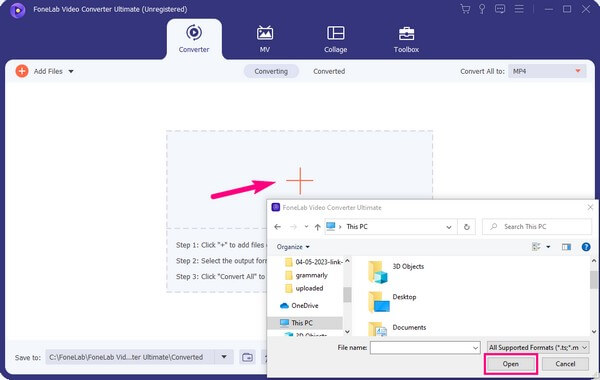
Krok 3Uderz w Konwertuj wszystko na: rozwijanego paska w prawym górnym rogu, aby wyświetlić obsługiwane formaty. Upewnij się, że jesteś w sekcji wideo, aby zobaczyć format MP4 i wybierz go. Opcje rozdzielczości, jakości itp. MP4 zostaną pokazane w prawej części. Wybierz odpowiednio swoje preferencje wideo, aby uzyskać najlepszą wydajność.
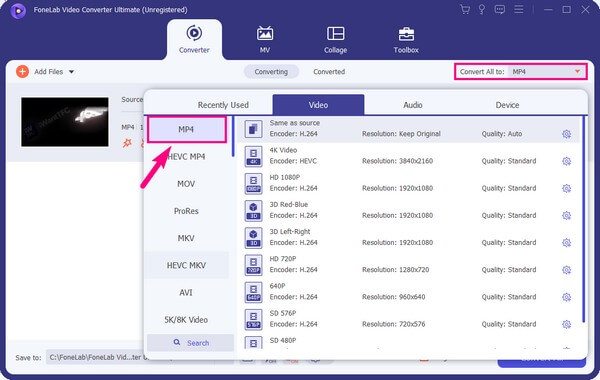
Krok 4Po wybraniu formatu MP4 napotkasz inne opcje interfejsu. Obejmuje to Wzmacniacz wideo, które można wyświetlić, klikając przycisk palecie ikonę obok przycisku podglądu. Pozwala skalować lub zmniejszyć rozdzielczość wideo, zoptymalizować jasność i kontrast, i więcej. Po skonfigurowaniu wszystkiego wybierz Skonwertuj wszystko pomyślnie przekonwertować format wideo AVI na MP4.
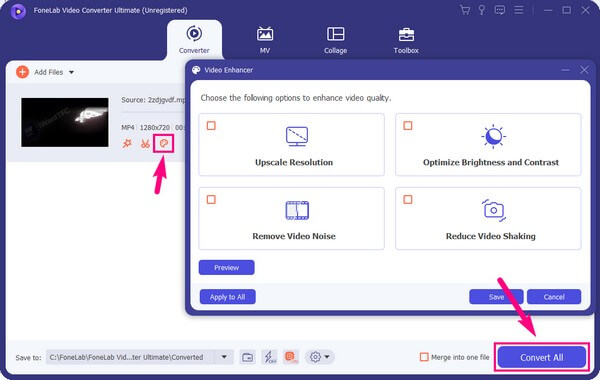
Video Converter Ultimate to najlepsze oprogramowanie do konwersji wideo i audio, które może konwertować MPG / MPEG na MP4 z dużą szybkością i wysoką jakością obrazu / dźwięku.
- Konwertuj dowolne wideo / audio, takie jak MPG, MP4, MOV, AVI, FLV, MP3 itp.
- Obsługuje konwersję wideo 1080p / 720p HD i 4K UHD.
- Potężne funkcje edycji, takie jak Przycinanie, Kadrowanie, Obracanie, Efekty, Ulepszenie, 3D i więcej.
Część 2. Konwertuj AVI na MP4 za pomocą QuickTime
QuickTime to najlepszy sposób, jeśli wolisz korzystać z wbudowanego programu na komputerze Mac. Ten program jest popularnym odtwarzaczem multimedialnym w systemie macOS, ale inni ludzie nie wiedzą, że można go również używać jako konwertera wideo.
Postępuj zgodnie z bezbolesnymi wskazówkami poniżej, aby mieć wiedzę na temat korzystania z konwertera AVI na MP4 na komputerze Mac, QuickTime:
Krok 1Uruchom program QuickTime na komputerze Mac i kliknij filet zakładka u góry. Z listy opcji wybierz Eksportuj jako aby zobaczyć Export menu.
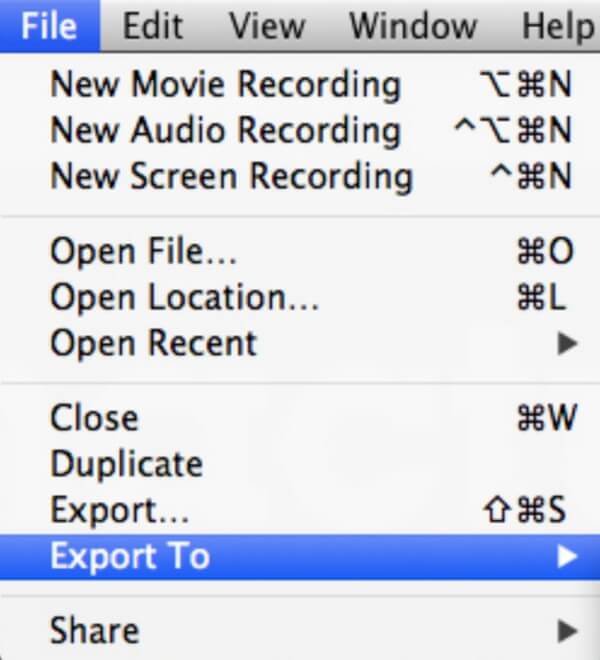
Krok 2Wybierz rozdzielczość, którą lubisz z menu. Następnie kliknij utworzony, a następnie wybierz, czy chcesz mieć mniejszy rozmiar pliku w HEVC lub większa kompatybilność w H.264.
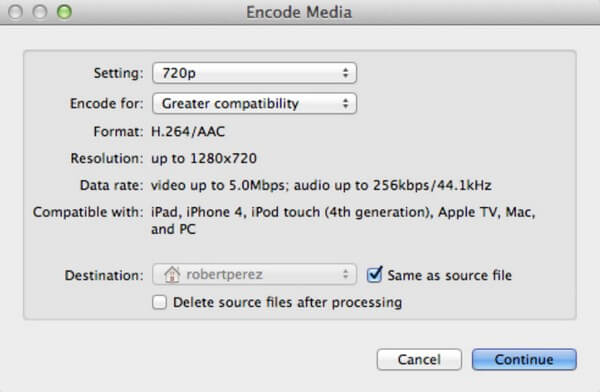
Krok 3Jeśli wybierzesz HEVC, uderz filet > Eksportuj jako > preferowaną rozdzielczość. Następnie wybierz Użyj HEVC opcja, to Zachowaj przejrzystość opcja. Po zakończeniu nazwij plik, który chcesz przekonwertować, i wybierz jego miejsce docelowe, aby go wyeksportować.
Jeśli zdecydujesz się używać QuickTime jako oficjalnego konwertera dla wszystkich swoich filmów, musisz wiedzieć, że nie oferuje on ograniczonych opcji. Ponadto oferuje tylko ograniczony format, jakość i rozdzielczość.
Video Converter Ultimate to najlepsze oprogramowanie do konwersji wideo i audio, które może konwertować MPG / MPEG na MP4 z dużą szybkością i wysoką jakością obrazu / dźwięku.
- Konwertuj dowolne wideo / audio, takie jak MPG, MP4, MOV, AVI, FLV, MP3 itp.
- Obsługuje konwersję wideo 1080p / 720p HD i 4K UHD.
- Potężne funkcje edycji, takie jak Przycinanie, Kadrowanie, Obracanie, Efekty, Ulepszenie, 3D i więcej.
Część 3. Konwertuj AVI na MP4 przez HandBrake
HandBrake to program typu open source, który może konwertować format wideo AVI na MP4. Jest dostępny na macOS, Windows i Linux i możesz go używać za darmo. Ponadto jest w stanie przekonwertować prawie każdy format wideo na MP4 lub MKV. Ale zanim go użyjesz, pamiętaj, że możesz napotkać pewne trudności w nauce, zwłaszcza jeśli jesteś użytkownikiem po raz pierwszy.
Pamiętaj o poniższych bezproblemowych krokach, aby wiedzieć, jak przekonwertować AVI na MP4 na Macu, Windowsie lub Linuksie za pomocą HandBrake:
Krok 1Zapisz i zainstaluj HandBrake, a następnie uruchom go na swoim komputerze. W głównym interfejsie kliknij Źródło ikona w lewym górnym rogu. Przeglądaj folder, który się pojawi i kliknij dwukrotnie plik AVI plik, który chcesz przekonwertować, aby zaimportować go do programu.
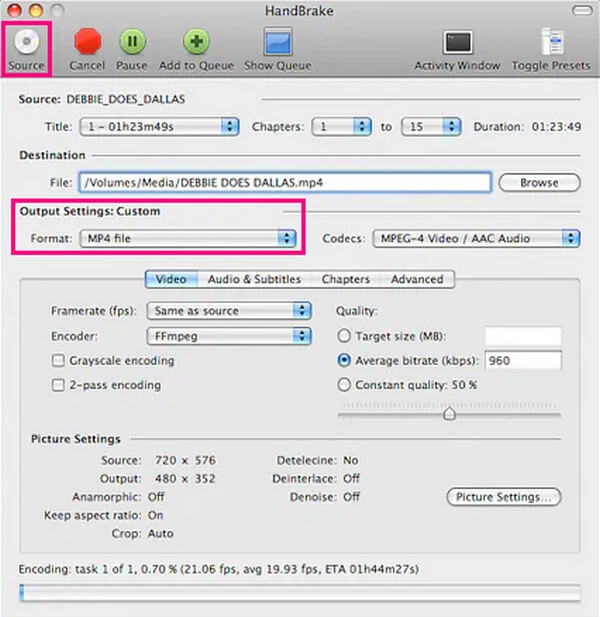
Krok 2Następnie kliknij przycisk utworzony rozwijany pasek pod Ustawienia wyjściowe. Wybierać MP4 jako format wyjściowy, a następnie możesz dostosować inne opcje zgodnie z preferencjami wideo.
Krok 3Następnie naciśnij Start ikona u góry w pobliżu źródło Ikona. Następnie rozpocznie się konwersja wideo do formatu MP4, która potrwa kilka minut lub dłużej, w zależności od rozmiaru pliku.
Jeśli chcesz przekonwertować więcej filmów na inne formaty, pamiętaj, że HandBrake ogranicza się tylko do formatów wyjściowych MP4 i MKV. Dlatego możesz wypróbować inne metody opisane w tym artykule, jeśli oprócz tych dwóch chcesz mieć inne formaty wyjściowe wideo.
Część 4. Często zadawane pytania dotyczące konwersji AVI na MP4
1. Czy VLC konwertuje filmy AVI na MP4?
Tak. Podobnie jak QuickTime, VLC jest również odtwarzaczem multimedialnym, który ma możliwość konwersji wideo. Możesz go użyć do konwersji AVI na MP4, ale proces może być dłuższy niż w przypadku programów wymienionych powyżej. Dlatego polecamy tzw FoneLab Video Converter Ultimate zamiast tego, jeśli chcesz bardziej prostego podejścia.
2. Dlaczego miałbym używać pliku MP4 zamiast pliku AVI?
Zarówno formaty plików MP4, jak i AVI mają swoje zalety, a jednocześnie wady. Ale jeśli zamiast tego użyjesz pliku MP4, gwarantuje to wyższą jakość obrazu i dźwięku przy mniejszym rozmiarze pliku. Ponadto jest obsługiwany przez więcej odtwarzaczy wideo, dzięki czemu można go odtwarzać na wielu urządzeniach.
3. Jak przekonwertować AVI na MP4 bez utraty dźwięku?
Możesz wypróbować programy konwertujące opisane w powyższym artykule, aby przekonwertować plik AVI na MP4 bez utraty dźwięku. Dzięki nim nie musisz się martwić o utratę dźwięku z plików wideo.
To wszystko, jeśli chodzi o konwersję AVI na MP4. Dziękujemy za cierpliwość w zrozumieniu powyższych metod. Z pewnością Twoja ciężka praca się opłaci, ponieważ narzędzia okazały się skuteczne.
Video Converter Ultimate to najlepsze oprogramowanie do konwersji wideo i audio, które może konwertować MPG / MPEG na MP4 z dużą szybkością i wysoką jakością obrazu / dźwięku.
- Konwertuj dowolne wideo / audio, takie jak MPG, MP4, MOV, AVI, FLV, MP3 itp.
- Obsługuje konwersję wideo 1080p / 720p HD i 4K UHD.
- Potężne funkcje edycji, takie jak Przycinanie, Kadrowanie, Obracanie, Efekty, Ulepszenie, 3D i więcej.
